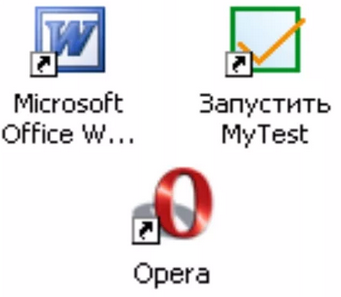Лабораторная работа 1. Работа знакомимся с ноутбуком
 Скачать 1.11 Mb. Скачать 1.11 Mb.
|
|
Э  та работа принадлежит: та работа принадлежит:Дата: Оценка моей работы: Оценка работы учителем: РАБОТА 1. Знакомимся с ноутбуком Перед тобой ноутбук. Соедини его части и их название, если сомневаешься, уточни у учителя.  Дисплей Камера Мышка Тачпад – сенсорная панель Клавиатура При включении ноутбука перед тобой появится рабочий стол. Именно на нём можно найти ярлыки программ, файлы, папки… Рассмотри внимательно схему рабочего стола. Нарисуй рабочий стол ТВОЕГО ноутбука, подпиши все его части. 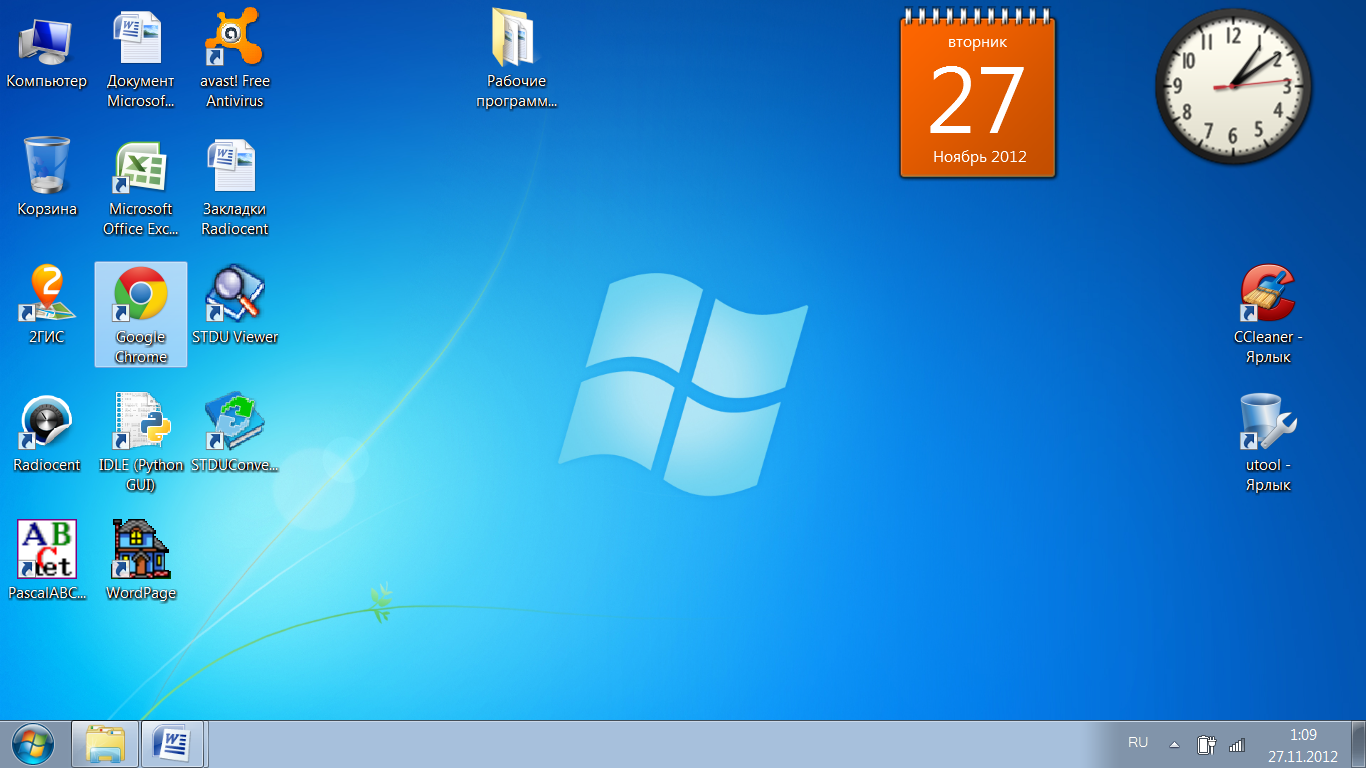 Значки Значки РАБОЧАЯ ОБЛАСТЬ Дата и время Кнопка ПУСК Заряд батареи Панель быстрого доступа Открытые программы Мой рабочий стол  Теперь нужно научиться отличать значки рабочего стола. Рассмотри таблицу.
Молодец, ты справился с первой работой! Теперь подними руку и дождись учителя, чтобы он проверил и оценил тебя. Эта работа принадлежит: Дата: Оценка моей работы: Оценка работы учителем: РАБОТА 2. Знакомимся с программой. На рабочем столе отыщи значок программы Macromedia flash. Её значок похож на красный пузырек с белой буквой. Под значком ты найдёшь название нашей программы. Читается она так [макрамедия флэш]. Зарисуй ее значок Запиши ее название   Для того, чтобы открыть программу, необходимо навести стрелочку мыши на значок программы и ДВА раза быстро щелкнуть ЛЕВОЙ кнопкой мыши. Если у тебя возникли трудности – подними руку. На твоем дисплее появится загрузка: 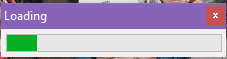 Дождись ее окончания. У тебя все отлично получается. Теперь перед тобой вот такое окошко: 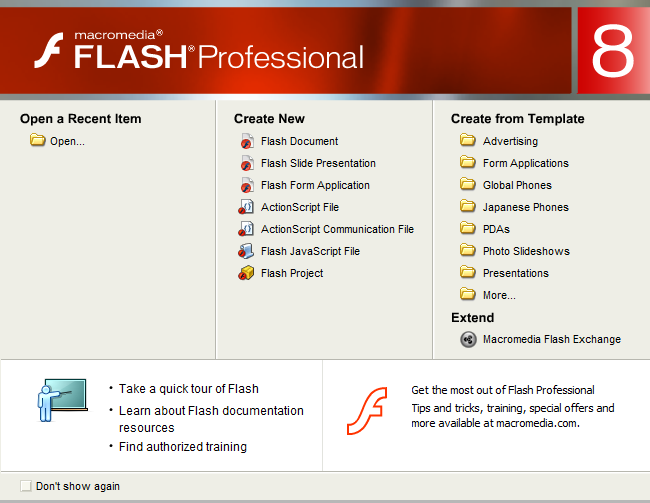 Это программа приветствует тебя. Нас интересует только одна кнопочка. Она находится в середине окна. 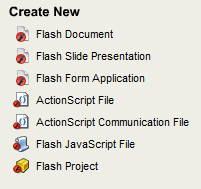 ВОТ ОНА Эта кнопка нужна для того, чтобы создать НОВЫЙ ДОКУМЕНТ, на котором ты сможешь работать. Не пугайся, если пока тебе сложно. Скоро ты привыкнешь и будешь справляться с этой задачей за секунды. Наведи на эту кнопку курсор и нажми ОДИН раз ЛЕВОЙ кнопкой мыши. А теперь перед тобой ОГРОМНОЕ МНОЖЕСТВО неизвестных значков. Не волнуйся, всех их мы изучим, всеми будем пользоваться. Это и есть наша программа. Давай немного познакомимся с элементами этой программы. 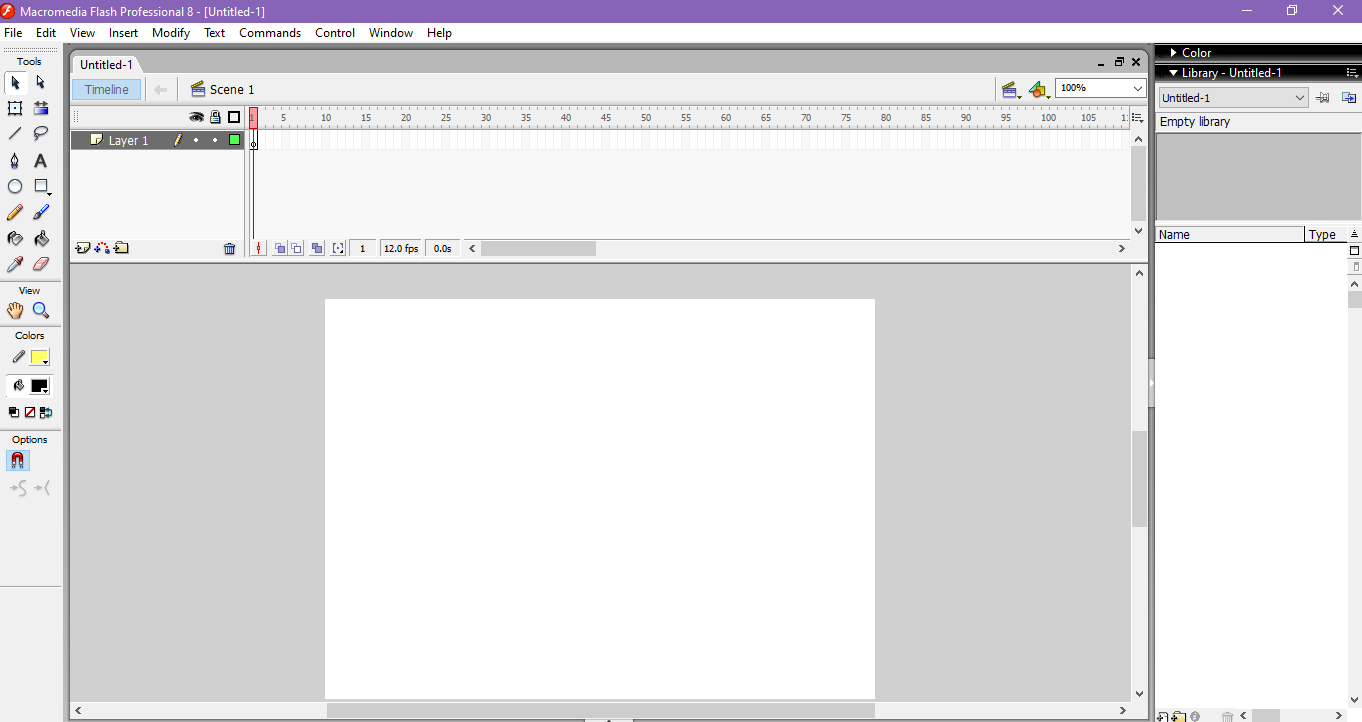 Белый чистый лист. На нем ты будешь рисовать. Меню Временная шкала. Не пугайся ее пока. Меню слоёв Инструменты Позови учителя, чтобы он проверил твою работу Вот теперь можно и ЗАКРЫТЬ ПРОГРАММУ. Для этого в правом верхнем углу найди вот такие 3 значка крестик И вот опять перед тобой РАБОЧИЙ СТОЛ. Повтори работу еще раз. Попробуй открыть и закрыть программу самостоятельно. Эта работа принадлежит: Дата: Оценка моей работы: Оценка работы учителем: Работа 3. Кисть, карандаш, ластик. Итог твоей работы сегодня Подробную инструкцию ты найдешь ниже. Внимательно следуй всем этапам. В случае возникновения сложностей, подними руку и дождись учителя. Словарик
ТЕХНИКА БЕЗОПАСНОСТИ ПРИ РАБОТЕ С КОМПЬЮТЕРОМ Вставь в начало предложений слова НЕЛЬЗЯ, НУЖНО, МОЖНО. ____________ находиться в классе в верхней одежде. ____________ класть одежду и сумки на столы. ____________ находиться в классе с напитками и едой. ____________ при возникновении ошибки, постараться исправить все самостоятельно. ____________ просить помощи учителя. ____________ передвигать ноутбуки. ____________ включать и выключат ноутбуки. ___________ при возникновении ошибок щелкать различными кнопками на клавиатуре. ____________ работать в паре. ____________ просить помощи у учителя. ____________ просить помощи у учеников. ____________ работать самостоятельно. ____________ кричать, если что-то сломалось. ____________ удалять и перемещать чужие файлы. ____________ удалять и перемещать свои файлы. Я __________________________________________, учени____ ____ класса обещаю, что буду соблюдать правила поведения в компьютерном классе. Я обещаю, что если у меня возникнут вопросы, я обращусь за помощью к учителю, а не буду исправлять ошибки самостоятельно. В случае, если я нарушу эти правила, занятие для меня прекращается. Дата Подпись |

 Папка с документами
Папка с документами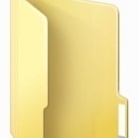 Пустая папка
Пустая папка